입력한 데이터를 구분하거나 보기 편하게 하기 위해서 테두리를 설정해 표 형태로 만드는 경우가 많습니다.
이번에는 구글 시트에서 표 그리는 방법을 보겠습니다.
먼저 다음과 같은 값들을 입력해놓겠습니다.
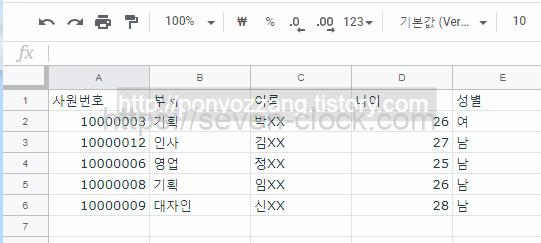
1. 범위 설정
표를 그리고 싶은 범위를 설정합니다.
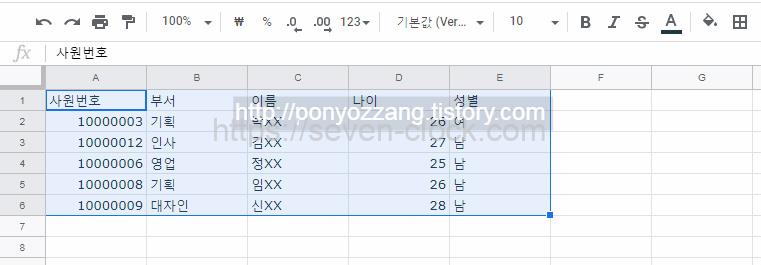
2. 테두리 선택
메뉴에서 테두리 버튼을 클릭합니다.
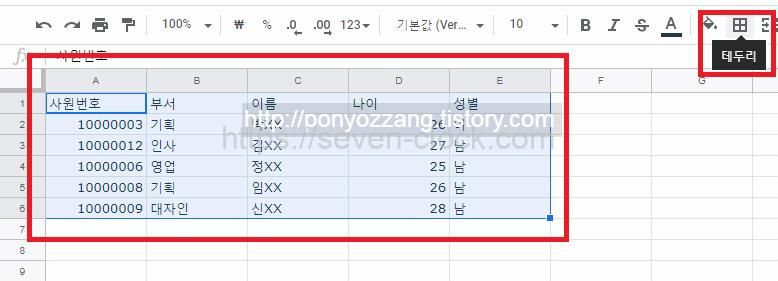
3. 테두리 색, 선 종류 선택
테두리 색과 선 종류를 선택합니다.
기본 테두릭 색상은 검은색 입니다.
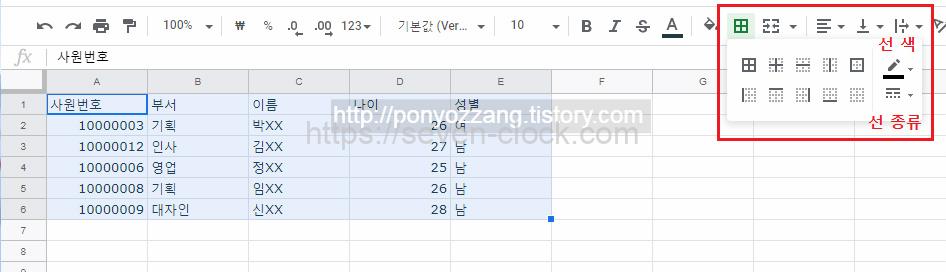
4. 적용 완료
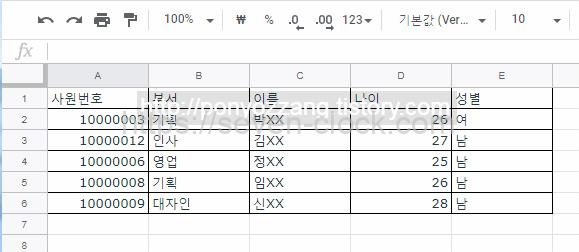
테두리를 적용한 모습니다.
선택한 범위에 테두리 선과 내부 선이 생겨 표처럼 만들어졌습니다.

댓글